سسٹم پروٹیکشن ونڈوز کے ذریعہ فراہم کردہ ایک خصوصیت ہے جو تخلیق اور محفوظ کرتی ہے ' بحال پوائنٹس 'کوئی اہم تبدیلیاں کرنے سے پہلے منتخب ڈرائیو پر جیسے ڈرائیوروں کو اپ ڈیٹ کرنا۔ اگر اپ ڈیٹس صارف کے لیے مسائل کا باعث بنتے ہیں تو اس سے سسٹم کو پرانے ریسٹور پوائنٹ پر بحال کرنے میں مدد ملتی ہے۔
اس فیچر کو آن اور آف کیا جا سکتا ہے اگر صارف کوئی ریسٹور پوائنٹ نہیں بنانا چاہتا۔ مزید برآں، ونڈوز 11 میں، صارفین کو سسٹم پروٹیکشن فیچر کو دستی طور پر فعال کرنا ہوتا ہے تاکہ کسی بھی تبدیلی سے پہلے بحالی پوائنٹس کو محفوظ کرنا شروع کیا جا سکے۔
یہ مضمون درج ذیل خاکہ کا استعمال کرتے ہوئے ونڈوز میں سسٹم پروٹیکشن فیچر کو آن یا آف کرنے کے طریقہ کار پر بحث کرے گا۔
ونڈوز 10 اور 11 میں کنٹرول پینل سے سسٹم پروٹیکشن کو کیسے آن/آف کیا جائے؟
کنٹرول پینل کا استعمال کرتے ہوئے سسٹم پروٹیکشن فیچر کو آن/آف کرنے کے لیے ذیل میں فراہم کردہ اقدامات پر عمل کریں۔
مرحلہ 1: کنٹرول پینل کھولیں۔
اسٹارٹ مینو سے، کھولیں ' کنٹرول پینل اسٹارٹ سرچ باکس میں اسے تلاش کرکے:
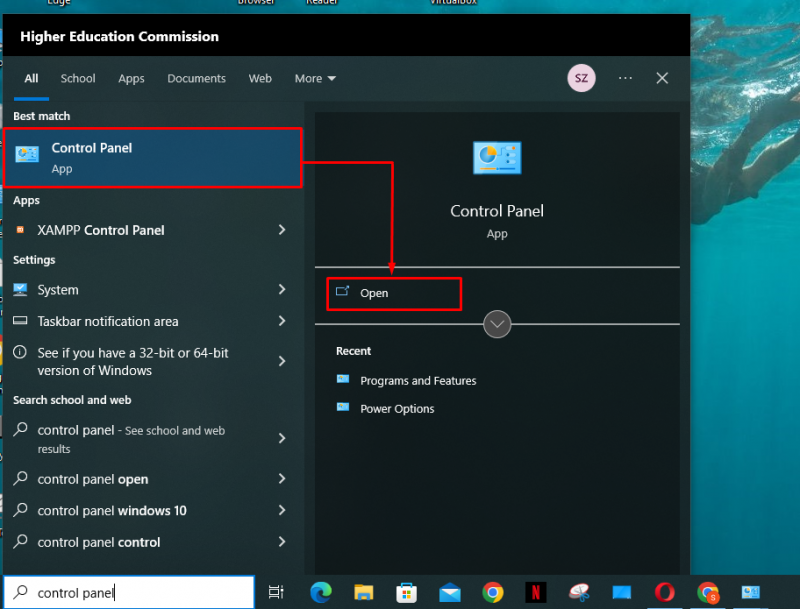
مرحلہ 2: ریکوری سیٹنگ پر جائیں۔
کنٹرول پینل آئٹمز کی فہرست سے، 'پر کلک کریں۔ بازیابی۔ ترتیبات:
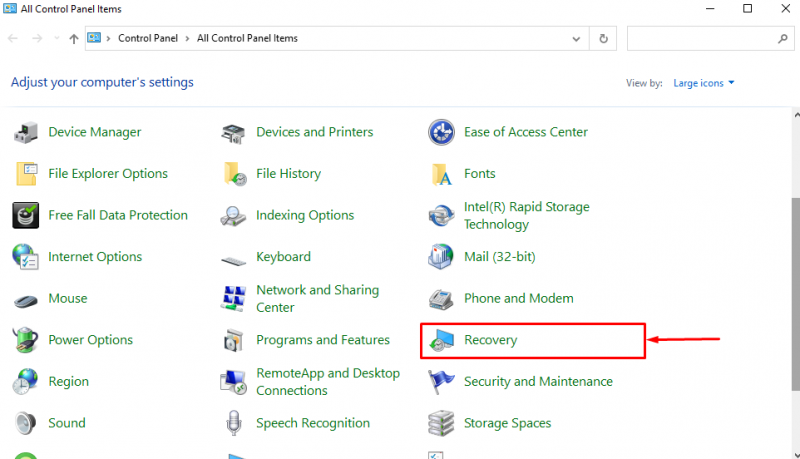
مرحلہ 3: سسٹم کی بحالی کی ترتیبات کھولیں۔
بحالی کی ترتیبات میں، 'پر کلک کریں سسٹم کی بحالی کو ترتیب دیں۔ 'اختیار:
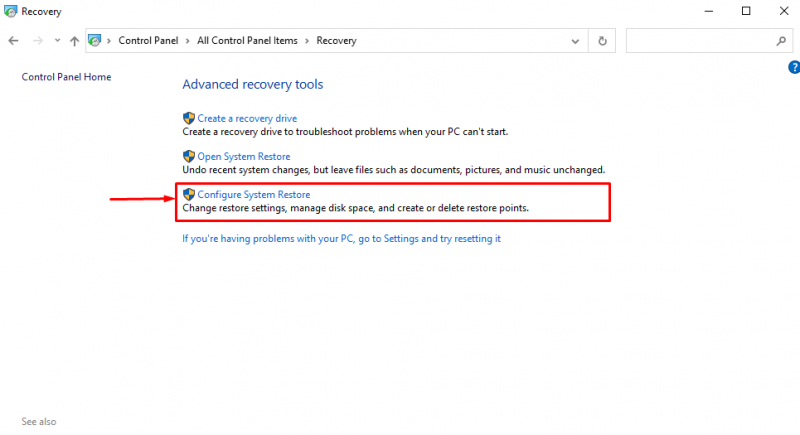
مرحلہ 4: سسٹم پروٹیکشن کو آن/آف کریں۔
سسٹم پروٹیکشن ونڈو میں، پی سی کی تمام ڈرائیوز درج ہوں گی۔ صارفین دیکھ سکتے ہیں کہ اس وقت ان میں سے کون محفوظ ہے۔ مثال کے طور پر، تحفظ ' شہیر (D:) 'ڈرائیو موڑ دی گئی ہے' بند ”:
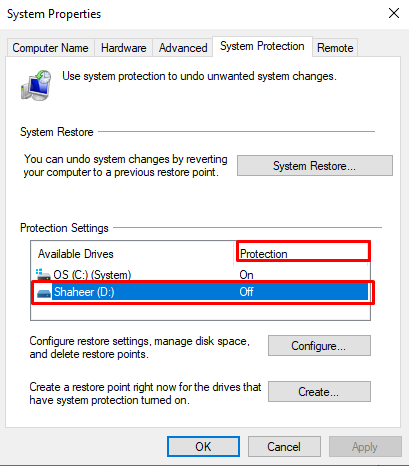
سسٹم پروٹیکشن سیٹنگز کو تبدیل کرنے کے لیے D: ڈرائیو کریں، اسے منتخب کریں اور پھر 'پر کلک کریں۔ کنفیگر کریں… بٹن:
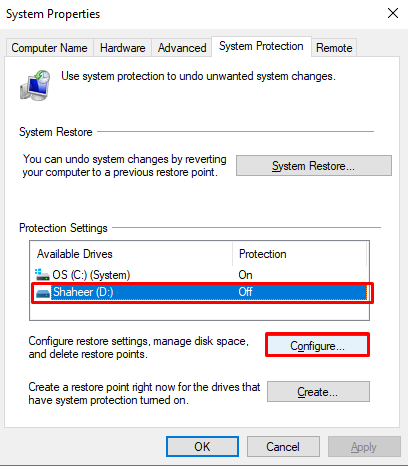
اگلا، 'پر کلک کریں سسٹم پروٹیکشن آن کریں۔ سسٹم پروٹیکشن کو فعال کرنے کے لیے ریڈیو بٹن۔ اس کے بعد، ریسٹور پوائنٹس کو محفوظ کرنے کے لیے جگہ کا زیادہ سے زیادہ استعمال فراہم کرنے کے لیے سلائیڈر کا استعمال کریں۔ D: ڈرائیو پھر، پر کلک کریں ' درخواست دیں بٹن:
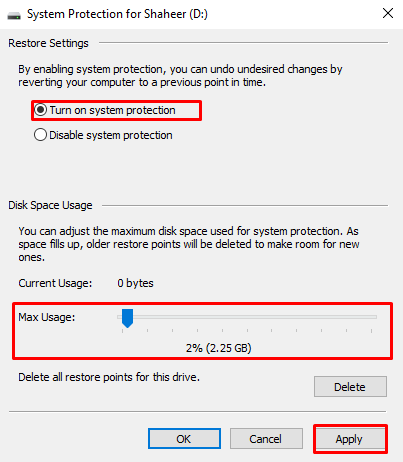
اس طرح صارف کنٹرول پینل کا استعمال کرتے ہوئے ڈرائیو کے لیے سسٹم پروٹیکشن کو آن/آف کر سکتا ہے۔
ونڈوز پاور شیل کا استعمال کرتے ہوئے سسٹم پروٹیکشن کو کیسے آن/آف کریں؟
ونڈوز میں سسٹم پروٹیکشن فیچر کو آن/آف کرنے کے لیے پاور شیل کمانڈز استعمال کرنے کے لیے، ذیل میں فراہم کردہ اقدامات پر عمل کریں۔
مرحلہ 1: پاور شیل کھولیں۔
دبائیں ' ونڈوز + ایکس 'شارٹ کٹ، اور کھولیں' ونڈوز پاور شیل (ایڈمن) ظاہر ہونے والے مینو سے:
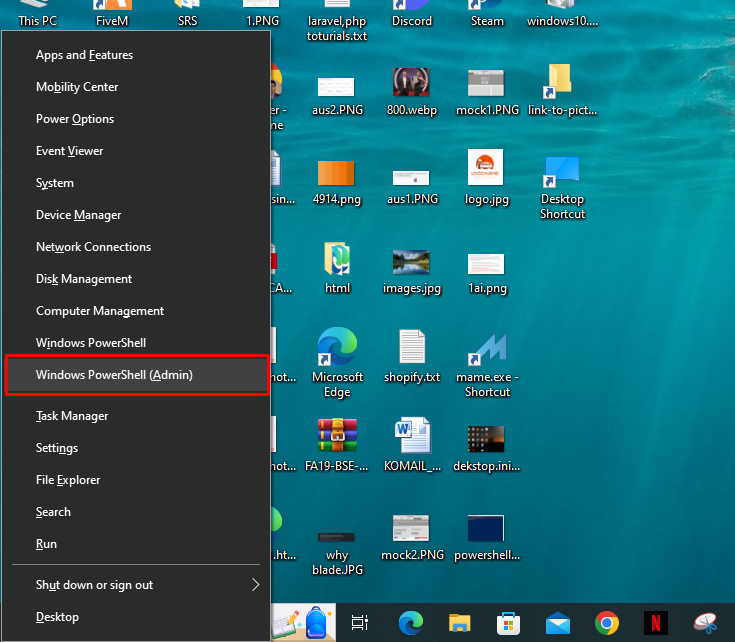
مرحلہ 2: کمانڈ داخل کریں۔
پاور شیل کھولنے کے بعد، سسٹم پروٹیکشن کو آن کرنے کے لیے درج ذیل کمانڈ داخل کریں:
کمپیوٹر ریسٹور کو فعال کریں۔ -ڈرائیو 'C:'
کے بعد ' -ڈرائیو ”، وہ ڈرائیو لکھیں جس کے لیے صارف سسٹم پروٹیکشن آن کرنا چاہتا ہے۔ کمانڈ کے کامیاب نفاذ پر، کرسر اگلی لائن پر چلا جائے گا:
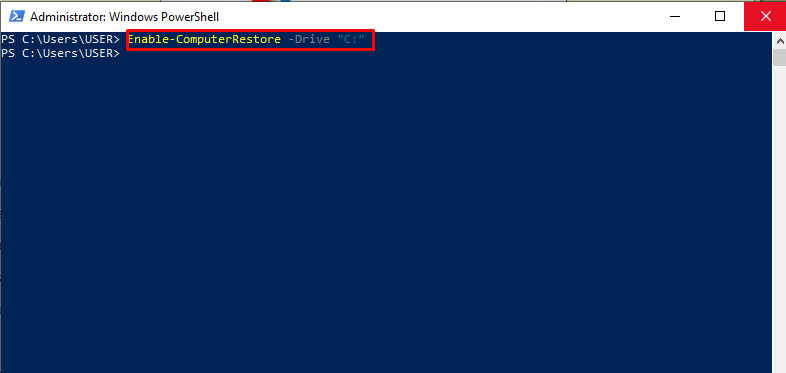
اب، ڈرائیو کے لیے سسٹم پروٹیکشن آف کرنے کے لیے درج ذیل کمانڈ داخل کریں:
کرسر اگلی لائن پر چلا جاتا ہے، جو بتاتا ہے کہ مخصوص ڈرائیو کے لیے سسٹم پروٹیکشن آف کر دیا گیا ہے:
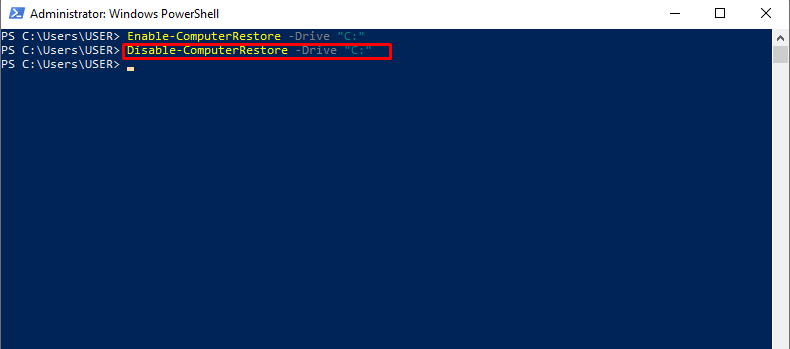
یہ سب کچھ ڈرائیو کے لیے سسٹم پروٹیکشن فیچر کو آن/آف کرنے کے بارے میں ہے۔
نتیجہ
سسٹم پروٹیکشن کو آن کرنے کے لیے ج: ڈرائیو کریں، 'Windows + X' شارٹ کٹ دبائیں اور ظاہر ہونے والے مینو سے 'Windows PowerShell (Admin)' پر کلک کریں۔ داخل کریں ' کمپیوٹر ریسٹور کو فعال کریں - ڈرائیو 'C:' کے لئے سسٹم پروٹیکشن کو آن کرنے کا حکم ج: ڈرائیو سسٹم پروٹیکشن کو آف کرنے کے لیے، داخل کریں ' کمپیوٹر ریسٹور کو غیر فعال کریں - ڈرائیو 'C:' کمانڈ کریں اور انٹر کی کو دبائیں۔ اس مضمون نے ونڈوز 10 اور 11 میں سسٹم پروٹیکشن فیچر کو آن/آف کرنے کا طریقہ کار فراہم کیا ہے۔